مجله مطالب خواندنی
سبک زندگی، روانشناسی، سلامت،فناوری و ....مجله مطالب خواندنی
سبک زندگی، روانشناسی، سلامت،فناوری و ....مودم همراه 4G هوآوی مدل E5577

توضیحات
قابلیت اتصال 10 کاربر از طریق Wi-Fi
پشتیبانی از حافظه Micro SD تا 32 گیگابایت
گارانتی یک ساله تعویض آدنیس
به همراه یک سیم کارت رایگان نسل 4 ایرانسل
دارای سرعت فوق العاده بالا

قیمت : 299000 تومان

دلایل بسیاری وجود دارد که بسیاری از کاربران را به سمت استفاده از مودم های همراه شرکت هوآوی ترغیب می کند. مودم های همراه این شرکت معمولاً از نظر ظاهری بسیار شکیل و عامه پسند می باشند و از دیگر مزایای این مودم های همراه، برنامه های کاربردی موجود برای Android و IOs است که به کاربران امکان می دهد دستگاه خود را از طریق تلفن همراه یا تبلت کاملاً کنترل کنند.
شروع آشنایی کاربران ایرانی با مودم های همراه 3G/4G شرکت هوآوی به ارائه این مودم ها توسط شرکت ایرانسل باز می گردد. در گذشته شرکت ایرانسل انواع مودم های همراه 3G و همچنین 4G شرکت هوآوی را روانه بازار کشورمان کرد. این مودم های همراه (مخصوصاً انواع 4G آن ها) با استقبال خوبی مواجه شد و در کمترین زمان ممکن به فروش رفت. مشکلی که خریداران این مودم ها را همواره آزار می داد محدود بودن این مودم ها در شبکه ایرانسل است. شرکت ایرانسل مودم های خود را در شبکه ایرانسل قفل (Lock) کرده است و کاربران قادر نیستند از سیم کارت های رایتل یا همراه اول به همراه این مودم استفاده کنند.
با توجه به استقبال گسترده از مودم های 4G و همچنین با توجه به علاقه مصرف کنندگان به تهیه مودم هایی که محدودیتی در استفاده از سیم کارت ها نداشته باشند برخی شرکت ها اقدام به واردات مستقیم مودم ها از شرکت های سازنده کردند. مودم هایی که مستقیماً از شرکت های سازنده مودم خریداری می شوند معمولاً خیلی گران تر از مودم هایی هستند که توسط اوپراتورهای تلفن همراه وارد کشور می شوند؛ علت آن هم این است که اوپراتورهای تلفن همراه بصورت عمده اقدام به خرید مودم می کنند و درنتیجه از تخفیف های خوبی بهره مند می شوند.
میهن استور برای حل مشکلات فوق راهکاری جدید ارائه داده است. مودم Huawei E5577 ارائه شده در میهن استور به سفارش بزرگترین اوپراتور تلفن همراه در کشور اندونزی از شرکت هوآوی خریداری شده است و به همین دلیل عنوان Bolt بر روی این مودم ها هک شده است. این مودم ها محدود به سیم کارت خاصی نبوده و با همه سیم کارت ها به خوبی سازگار اند و همچنین قیمت بسیار مناسبی نیز دارند.
این مودم دارای گارانتی معتبر 1 ساله آدنیس می باشد و همچنین به همراه یک سیم کارت 4G رایگان ایرانسل عرضه شده است.

قیمت : 299000 تومان

- 93.5x 57.1x14.4 میلی متر
- وزن: حدود 82 گرم (به همراه باتری)
- دارای صفحه نمایش 1.4 اینچی با قابلیت نمایش اطلاعات44
- در حالت LTE سرعت دانلود 150 مگابیت بر ثانیه و سرعت آپلود تا 50 مگابیت بر ثانیه
- چیپست Qualcomm MDM9200
- قابلیت پشتیبانی 4G/3G/2G
- قابلیت اتصال 10 کاربر با Wi-Fi
- باتری لیتیوم-پلیمری قابل شارژ با مدت زمان شارژ دهی 6 ساعت
- پشتیبانی از حافظه Micro SD تا 32 گیگابایت
- سیستم عامل های Windows Vista - Windows 7 -Windows 8 - Mac OS
- اقلام همراه دستگاه: آداپتور - باتری لیتیوم یونی - کابل USB به Micro USB - دفترچه راهنما
- IP : 192.168.1.1 - Username: admin - Password : admin








ادامه مطلب ...
مودم همراه 3G مدل ZTE MF61

توضیحات
دارای مانیتور بر روی صفحه مودم
اینترنت پر سرعت را با خود حمل کنید!
دیگر در هر جایی دسترسی به اینترنت پر سرعت دارید ...
فقط کافیست سیم کارت را داخل مودم قرار دهید
و از اینترنت پر سرعت سیم کارت (3G) توسط Wifi استفاده کنید.
قابلیت اتصال 10 کاربر همزمان توسط Wifi
پشتیبانی سیم کارت های همراه اول، ایرانسل، رایتل
استفاده بسیار آسان، بدون نیاز به نصب نرم افزار یا ...
ارزانترین و شگفت انگیزترین اینترنت …
تقدیم به شمایی که اینترنت جزء ضروری و جدا نشدنی حرفه و زندگیتان است
با 3 ماه گارانتی تعویض

قیمت : 175000 تومان


قیمت : 175000 تومان


قیمت : 175000 تومان

- بهرهبری از صفحه نمایش LED
- شارژدهی مناسب باتری
- قابلیت به اشتراکگذاری اینترنت سیم کارت به صورت بیسیم
- قابلیت ارسال و دریافت پیام کوتاه (SMS)
- قابلیت اتصال چندین کاربر به صورت همزمان
- دارای شیار کارت حافظه microSD
- پشتیبانی از سیمکارت تمامی اپراتورها
- ارائه اینترنت بدون نیاز به برق یا ... (با استفاده از باطری داخلی)
- قابلیت شارژ مجدد باطری با استفاده از کامپیوتر، لپ تاپ یا برق خانگی
- 3 ماه گارانتی تعویض
مشخصات فیزیکی:
- ابعاد 9.13 × 46.35 × 100.3 میلیمتر
- وزن 80 گرم
مشخصات سختافزاری:
- نوع اتصال: بیسیم
- رابط ها: اتصال بیسیم ( Wi-Fi ) , پورت micro USB , شیار سیم کارت , شیار کارت حافظه MicroSD
- شبکههای قابل پشتیبانی: HSPA+, HSDPA , UMTS - 3G, EDGE, GPRS , GSM - 2G
- نوع آنتن: آنتن داخلی 3G و Wi-Fi
- سرعت انتقال دادهها: حداکثر سرعت فیزیکی 150 مگابیت بر ثانیه - سرعت دانلود 43.2 مگابیت بر ثانیه و سرعت آپلود 5.76 مگابیت بر ثانیه
- منبع تغذیه: باتری لیتیوم-یونی
- صفحه نمایش: دارد
- مشخصات صفحه نمایش: دارای صفحه نمایش LED
- باتری داخلی: دارد
- ظرفیت باتری: 1500 میلیآمپر ساعت
- مدت زمان شارژدهی باتری: 5 الی 6 ساعت در حالت روشن و 280 ساعت در حالت خاموش بودن Wifi
خصوصیات بیسیم:
- قابلیت پشتیبانی از SMS
- قابلیت اتصال 10 کاربر همزمان از طریق Wifi
سایر مشخصات:
- قابلیت پشتیبانی از سیستمعاملهای:Windows 10,Windows 8 , Windows 7, Windows Vista, Windows XP, Mac OS , Android , iOS, Windows Phone
- اقلام همراه دستگاه: باتری لیتیوم-یونی. کابل USB به microUSB. دفترچه راهنما





ادامه مطلب ...
مودم سیار دارای وای فای - 3G Modem WIFI

توضیحات
3G Modem WIFI
اینترنت پر سرعت را با خود حمل کنید!
دیگر در اتومبیل هم اینترنت پر سرعت دارید ...
فقط کافیست سیم کارت خود را داخل مودم قرار دهید و مودم را در هر جایی که پورت
USB دارد مانند ظبط اتومبیل، تلویزیون، کامپیوتر، لپ تاپ یا ... وصل کنید
و از اینترنت پر سرعت سیم کارت خود توسط WIFI استفاده کنید.
قابلیت اتصال 5 کاربر همزمان توسط WIFI
پشتیبانی سیم کارت های همراه اول، ایرانسل، رایتل
استفاده بسیار آسان، بدون نیاز به نصب نرم افزار یا ...
ارزانترین و شگفت انگیزترین اینترنت …
تقدیم به شمایی که اینترنت جزء ضروری و جدا نشدنی حرفه و زندگیتان است
با 6 ماه گارانتی تعویض

قیمت : 134000 تومان

با توسعه روز افزون صنعت مخابرات در ایران، خصوصا در زمینه استفاده از اینترنت شرکت ایرانسل، همراه اول و شرکت رایتل اقدام به ارائه بسته های رویایی اینترنت همراه نموده اند که در این بسته ها سرویس اینترنت با قیمت های بسیار مناسب به مشترکین ارائه می گردد، این سرویس ها به دلیل فعال بودن سه تکنولوژی EDGE ، GPRS و 3G در این سه اپراتور، هم از لحاظ سرعت و هم از لحاظ قیمت در قیاس با سرویسهای Dial Up و Wimax بسیار به صرفه تر می باشند.
در رابطه با سرویس 3G این سرویس توسط اپراتورهای همراه اول، ایرانسل و رایتل در ایران راه اندازی شده است و مشترکین می توانند با داشتن سیم کارتهای این شرکت ها به راحتی از اینترنت پرسرعت بر بستر سیم کارت استفاده نمایند، موردی که قبلا در مورد استفاده 3G مودم ها پیش می آمد این بود که تنها مخاطب از آن مودم به هنگام استفاده به لپ تاپ یا تبلت خود استفاده می کرد و تنها یک نفر در آن واحد می توانست از آن استفاده نماید، حال با محصول جدید فروشگاه میهن استور "Qualcomm 3G WiFi Dongle" نه تنها امکانات مودم های قبلی را دارید بلکه می توانید از این مودم بصورت WiFi نیز استفاده نموده و در آن واحد 5 الی 8 نفر از امکان اینترنت همراه بهینه استفاده نمایند.

قیمت : 134000 تومان

فرقی نمی کند در منزل هستید یا محل کار یا دانشگاه
یا حتی در خیابان یا مسافرت، تنها کافیست این مودم
30 گرمی به طول 8 سانتیمتر را به یک پورت USB مانند رایانه، اتومبیل، تلویزیون یا ... وصل کنید.
یک سیم کارت ایرانسل، رایتل یا همراه اول داخل این مودم قرار دهید
و از اینترنتی پر سرعت تر از ADSL یا Wimax بهره مند شوید.
با قابلیت اتصال 5 الی 8 کاربر همزمان از طریق وایرلس (WIFI)
با وصل کردن این مودم به کامپیوتر یا لپ تاپ و نصب نرم افزار آن علاوه بر اتصال
رایانه شما به اینترنت، امکان برقراری تماس و مکالمه از روی لپ تاپ و کامپیوتر
و ارسال و دریافت آسان SMS توسط رایانه تان برای شما مهیا خواهد شد.

قیمت : 134000 تومان

- دارای قابلیت منحصر بفرد استفاده از مودم در خودرو با اتصال آن به USB ضبط یا خودرو و ایجاد شبکه وایرلس در خودرو و ایجاد اینترنت همراه خودرویی
- دارای دو مد 3G MODEM و 3G WiFi و قابلیت انتخاب مد بصورت نرم افزاری
- نسل سوم دستگاههای GSM در دنیا (3G MODEM)
- امکان استفاده دستگاه هم به صورت مودم 3G و هم به صورت مودم WiFi و انتشار اینترنت سیم کارت بر بستر شبکه وایرلس
- طراحی صنعتی و ظاهری زیبا
- بدنه کامپوزیتی
- کاربری فراوان و عملکرد آسان
- دارای آنتن داخلی با حساسیت بالا
- پکیج زیبا و مستحکم
- دارای شناساگر LED جهت نشان دادن موقعیت اتصال دستگاه به یکی از سرویس های GPRS ، 3G ، EDGE ، HSDPA ، UMTS و... با رنگ بندی های متفاوت
- پشتیبانی از کلیه سیم کارتهای همراه اول، ایرانسل، رایتل و همچنین قابلیت تشخیص شبکه تلفن همراه به صورت اتوماتیک.
- قابلیت کاربری در شبکه های VPN/VPDN
- ولتاژ ورودی دستگاه : 5V
- پشتیبانی از کلیه دستورات AT COMMAND
- پشتیبانی از کلیه دستورات USSD (شارژ سیم کارت از طریق نرم افزار بدون نیاز به خارج ساختن سیم کارت از داخل دستگاه)
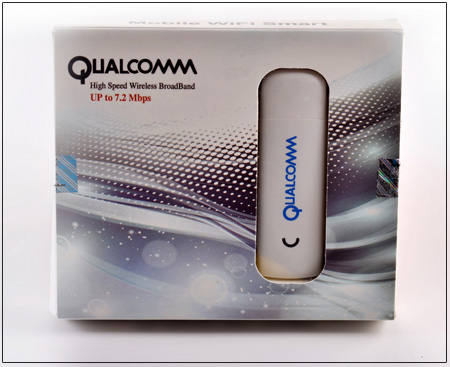
- امکان اتصال به پورت USB خودرو، ضبط، ماهواره، تلویزیون و هر USB که قابلیت ارائه برق استاندارد را داشته باشد جهت تامین برق دستگاه به نگام استفاده از مد WiFi دستگاه.
- قابلیت ارسال و دریافت Email، SMS، DATA
-دارای سرعت ارسال پیام کوتاه مطلوب ویژه نرم افزارهای ارسال و دریافت پیام کوتاه (8 الی 12 پیام در دقیقه)
- دارای پک اورجینال
- اتصال مداوم و مطمئن
- امکان گزارش گیری نموداری از روند اتصال به شبکه، پهناباند مصرفی و سرعت اتصال به شبکه و ...
- فعالیت در دمای 20- الی 55+ درجه سانتی گراد
- اندازه دستگاه: طول 86 میلی متر * عرض 34 میلی متر * ارتفاع 12میلی متر
- وزن 30 گرم
- 6 ماه گارانتی معتبر تعویض
- دارای نرم افزار جهت تنظیمات وایرلس، پسوورد گذاشتن بر روی وایرلس و ... و امکان دسترسی به نرم افزار بعد از اتصال به شبکه وایرلس از طریق IP
- پشتیبانی از تمامی سیستم عامل های ویندوز، مک و اندروید
متعلقات مودم سیار دارای وای فای - 3G Modem WIFI:
- مودم سیار 3G وای فای
- نرم افزار جهت نصب بر روی رایانه، جهت ارسال و دریافت SMS، مکالمه و ...
- برگه راهنمای فارسی شامل آموزش تغییر رمز وایرلس و ...


ادامه مطلب ...
مودم سیار – 3G Modem

توضیحات
برای اولین بار در ایران !
اینترنت نامحدود همیشه در جیب شما در سراسر ایران !
اینترنت همراه (مودم 3G)
اتصال به اینترنت در سراسر ایران با 2 تا 8 برابر سرعت اینترنت دیال آپ
اگر می خواهید در همه جای ایران روی لپ تاپ یا کامپیوتر خود اینترنت داشته باشید …
فقط با یک USB و سیم کارت ایرانسل، رایتل یا همراه اول
در هرجای ایران که هستید میتوانید به اینترنت وصل شوید
این مودم در سایر فروشگاه ها و بازار با قیمت بالای 100 هزار تومان عرضه می شود
اما فروشگاه میهن استور آن را با قیمت استثنایی 85 هزار تومان و یک سال گارانتی تعویض عرضه میکند

قیمت : 85000 تومان
فرقی نمی کند در منزل هستید یا محل کار یا دانشگاه.
یا حتی در خیابان یا مسافرت تنها کافیست این مودم
20 گرمی به طول 8 سانتیمتر را به کامپیوتر یا لپ تاپ خود متصل کنید!
یک سیم کارت ایرانسل، رایتل یا همراه اول داخل این مودم
قراردهید. و تنها با پرداخت ماهانه 10 هزار تومان
اینترنت نا محدود با سرعت 2 تا 8 برابر دیال آپ روی
کامپیوتر خود داشته باشید.
بدون نیاز به سی دی و نصب آسان و خودکار هنگام اتصال مودم به رایانه
با 2 کلیک در کمتر از 1 دقیقه
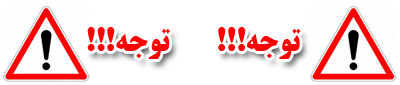
به دو طریق می توان از اینترنت سیم کارت اپراتورهای همراه اول، رایتل و ایرانسل استفاده کرد :
روش اول : به میزان استفاده از اینترنت مبلغی از شارژ سیم کارت شما کسر (سیم کارت اعتباری) و یا اینکه به مبلغ قبض ماهیانه (سیم کارت دائمی) شما اضافه خواهد شد.
روش دوم : دراین روش با دریافت اشتراک ماهیانه می توانید به صورت نا محدود از اینترنت سیم کارت خود استفاده نمایید . مبلغ پرداختی شما ماهیانه بسته به انتخاب شما می تواند از 1000تا 10000تومان باشد .پیشنهاد ما به شما استفاده از روش دوم می باشد. برای استفاده از این روش کافیست کد مربوط به بسته اینترنت را در گوشی موبایل خود وارد کنید (کدها همراه با مودم برای شما ارسال خواهد شد و یا در سایت همراه اول، رایتل یا ایرانسل میتوانید آنها را مشاهده نمایید)

قیمت : 85000 تومان
این مودم علاوه بر قابلیت اتصال به اینترنت، لپ تاپ یا کامپیوتر
شما را تبدیل به یک موبایل می کند و امکان برقراری
تماس و مکالمه از روی لپ تاپ و رایانه و ارسال
و دریافت آسان sms را دارا می باشد.
جدیدترین مدل اینترنت همراه با برترین کیفیت
استفاده آسان با سیم کارت همراه اول و یا ایرانسل و رایتل
کیفیت بالای دستگاه با بهره گیری از چیپست Philips آلمان
با گارانتی 1 ساله تعویض

قیمت : 85000 تومان
امروزه استفاده از اینترنت برای بسیاری از مدیران ،اساتید و محققان جزو فعالیتهای روزمره شده است. و از طرفی ثابت بودن مکان امکانات اتصال به اینترنت موجب میشود که کاربر رایانه خارج از منزل و محل کار و در مسافرتها به سختی بتواند به اینترت دسترسی پیدا کند.
یک راه بسیار کم هزینه و با راندمان بالا استفاده از مودمهای 3G/EDGE میباشد که یک سیمکارت (همراه اول یا ایرانسل) درون آن جای میگیرد و با اتصال آن به PC یا لپتاپ شما به اینترنت متصل میکند.
یک سیم کارت ایرانسل، رایتل یا همراه اول داخل این مودم قرار دهید و تنها با پرداخت ماهانه 10 هزار تومان اینترنت نا محدود با سرعت 2 تا 8 برابر دیال آپ روی کامپیوتر خود داشته باشید.
کسانی که در مسافرت، روستاها ، خیابان و … که اتصال به اینترنت به روشهای عادی ممکن نیست میخواهند به اینترنت دسترسی داشته باشند میتوانند از این مودم استفاده کنند.
اگر هنوز از اینترنت دیال آپ استفاده می کنید و از سرعت پایین و هزینه بالای آن ناراضی هستید
اگر Adsl منطقه شما را پوشش نمی دهد و یا از کیفیت سرویس Adsl خود ناراضی هستید
اگر می خواهید در همه جای ایران روی لپ تاپ خود اینترنت داشته باشید …
ارزانترین و شگفت انگیزترین اینترنت …
تنها با 10 هزار تومان در ماه اینترنت نا محدود داشته باشید …
تقدیم به شمایی که اینترنت جزء ضروری وجدا نشدنی حرفه و زندگیتان است

قیمت : 85000 تومان
ویژگی های این مودم:
عدم نیاز به سی دی نصب درایور ( دارای حافطه داخلی که در آن کلیه اطلاعات نرم افزاری و درایور مربوطه ذخیره سازی شده است )
پوشش بیش از 95% از نقاط ایران
پشتیبانی از شبکه های 3G,EDGE,GSM,GPRS
بدنه کامپوزیت به شکل Flash memory
با استفاده از Philps chip
طراحی صنعتی و ظاهری زیبا
پشتیبانی از کلیه سیم کارتهای همراه اول ، ایرانسل ، تالیا ، روستایی (WLL)
اتصال مداوم و مطمئن
مطابق با استاندارد ETSI GSM Phase2+
استفاده آسان در منزل، خیابان، جاده، مسافرت و …
امکان استفاده از اینترنت در حال حرکت
مودم 20 گرمی به طول 8 سانتی متر بدون نیاز به برق و باتری
امکان ارسال و دریافت sms با کامپیوتر و لپ تاپ
امکان مکالمه با موبایل از طریق کامپیوتر و لپ تاپ
قابل نصب بر روی تبلت های اندروید
قابل نصب روی سیستم های 32 بیت و 64 بیت Windows 2000, XP, Vista, Windows7, Windows 8
یکسال گارانتی تعویض

قیمت : 85000 تومان



ادامه مطلب ...
بهترین جا برای مودم Wi-Fi در خانه کجاست؟
[ad_1]همه میدانند که قدرت سیگنال اینترنت Wi-Fi که در حال استفاده از آن هستید با فاصله گرفتن لپتاپ یا گوشیتان از مودم/ روتر ضعیفتر و ضعیفتر میشود.

اگر از سایر موانع و مشکلاتی که ممکن است سر راه یک ارتباط خوب و قوی با مودم وجود داشته باشد بگذریم، این نکته که مودمتان را کجا بگذارید خودش عامل مهمی است. مساله مهمی که باید همیشه به خاطر داشته باشید این است که سیگنال مودم از آنتن آن در همه جهات در فضا پخش میشود و وقتی از سیگنال و قدرت آن حرف میزنیم باید آن را چیزی به معنای شعاع دایره پخش همین امواج در نظر بگیرید. اگر مودمتان نزدیک به دیواری که مجاور خانه همسایه است قرار داشته باشد بخش قابل توجهی از امواج به همسایه میرسد تا شما. (واضح است که در این موارد باید حسابی حواستان باشد که مسائل امنیتی را رعایت کنید تا کس دیگری از اینترنتتان استفاده نکند). در ادامه این متن چند نکته درباره نقطه بهینهای که باید مودمتان را در آن قرار دهید مطرح شدهاند.
مودم را در مرکز قرار دهید
موقعیت مکانی مودم یکی از اصلیترین مسائلی است که باید با آن مواجه شوید. سعی کنید مرکزیترین نقطه خانه را به عنوان موقعیت مودم انتخاب کنید و به این اهمیت ندهید که کامپیوترتان کجاست. اگر بخاطر کابلهایی که استفاده میکنید دچار مشکل و محدودیت میشوید با استفاده از کابلهای Ethernet Cat 5 مشکل را حل کنید.
سعی کنید کمی به مودم ارتفاع دهید. بالاتر قرار دادن مودم نسبت به سطح اتاق از این نظر اهمیت دارد که امواج صادر شده از آن اصولا به سمت پایین حرکت میکنند نه به سمت بالا بنابراین هرگز مودم را در ارتفاع پایین قرار ندهید. برای مثال اگر در یک خانه دوبلکس زندگی میکنید میتوانید مودم را در طبقه بالاتر قرار دهید.
موانع غیرقابل نفوذ را از بین ببرید
امواج رادیویی میتوانند از درون دیوار عبور کنند اما هر چقدر که دیوار ضخیمتر باشد امواج عبور کرده هم ضعیفتر میشوند. اگر دیوارهای خانهتان آجری یا بتونی باشند امواج به شکل قابلتوجهی توسط دیوارها جذب میشوند و میزان بسیار کمی از دیوار عبور خواهد کرد. موانع فلزی و آینهها هم از دیگر دشمنهای امواج Wi-Fi هستند که باید حسابی مراقبشان باشید. این مواد باعث بازتاب امواج رادیویی میشوند بنابراین قراردادن مودم پشت تلویزیون یا در اتاقخواب که احتمالا آینه دارد اصلا اقدام مناسبی نیست.
مودم را در آشپزخانه قرار ندهید
وقتی قصد دارید جلوی همه موانعی که به کیفیت امواج مودمتان صدمه میزند را بگیرید باید از امواج اجاقهای مایکروویو حسابی اجتناب کنید. امواج مایکروویو و Wi-Fi از طیف مشترک الکترومغناطیسی ۲٫۴ گیگاهرتزی استفاده میکنند. وقتی از مایکروویو استفاده میکنید در واقع در امواج Wi-Fi تداخل ایجاد میکنید. در عین حال وسایل فلزی موجود در آشپزخانه مثلا بخشهای فلزی یخچال و فریزر یا اجاق گاز هم از دیگر مشکلاتی هستند که در آشپزخانه سر راه امواج مودمتان قرار میگیرند. در نتیجه فراموش نکنید که آشپزخانه اصلا جای خوبی برای قرار دادن مودم نیست. البته این را هم اضافه کنیم که تلفنهای بیسیم هم از امواج مشابهی استفاده میکنند پس فراموش نکنید که آنها را هم کنار مودم قرار ندهید.
آنتن را درست تنظیم کنید
تاثیر تنظیمات آنتن در کیفیت امواج ارسالی را اصلا دست کم نگیرید. آنتن بخشی از مودم شما است که پخش امواج از طریق آن صورت میگیرد. عموما میتوانید آنتن را از سمتی به سمت دیگر بچرخانید و گاهی به آن چرخش کامل دایرهای بدهید. اگر میخواهید امواج افقی پخش شوند، آنتن را عمودی قرار دهید. برعکس اگر قصد دارید امواج میان طبقات در دفتر یا خانهتان حرکت کند، آنتن را افقی قرار دهید.
گاهی اوقات هم متوجه میشوید که مودمتان آنتنی دارد که قابل جداسازی است. در آن صورت میتوانید آنتن را جدا کنید و با مراجعه به فروشگاهها آنتنی تطبیقپذیر با دستگاهتان بخرید که قدرت پخش امواج بیشتری داشته باشد.
منبع : دیجی کالا
[ad_2]
لینک منبع
بازنشر: مفیدستان
عبارات مرتبط با این موضوع
راه اندازی و رفع اشکال مودم وایرلس مدل … سلام قبل از وصل کردن مودم به برق ، اتصالات آنرا بررسی اگر وایفای موبایل یا تبلت اندرویدی شما مشکل دارد، …عدم پایداری در ارتباط وایفای یا عدم اتصال به آن، مشکل رایجی در بین محصولات اندرویدی آموزش استفاده از در گوشی های اندرویدیآموزش استفاده از در گوشی های اندرویدی که در اصطلاح به همان گفته میشود آی تی پورت رفع مشکل کاهش سرعت اینترنت و یا …برای چک کردن و رفع احتمالی مشکل، مودم خود را به محل ورودی سیم های مخابرات به منزل برده آموزش نصب مودم بی سیم و راه اندازی اگر هنوز مودم تهیه نکردهاید بهتر است مودمی را انتخاب کنید که علاوه بر ارائه نظرات کاربران در مورد گوشی موبایل …برای ارسال نظر می بایست عضو سایت باشید، در صورت داشتن نام کاریری با استفاده از دکمه بررسی تخصصی از اپل اپس اپل …بررسیتخصصیازاپلاپسدانلود نرم افزار تلگرام برای آیفون و آیپد بازدید نحوهی ذخیرهی اشتراک گذاری فایل های شما بین ویندوز و اندروید به …آموزشمدت زمانی بود که برای اشتراک گذاری فایل ها بین دو دستگاه اندرویدی و کامپیوتر ویندوز مخابرات استان تهران پیام های اینترنت پر … کریمی طرح غیر حجمی با سلام یه سوال داشتم در مورد این طرح غیر حجمی جدید که باگها و مشکلات فنی یافت شده در اپل اپسباگها و مشکلات فنی یافت شده در باگ های اگر وایفای موبایل یا تبلت اندرویدی شما مشکل دارد، بخوانید عدم پایداری در ارتباط وایفای یا عدم اتصال به آن، مشکل رایجی در بین محصولات اندرویدی نیست رفع مشکل کاهش سرعت اینترنت و یا خاموش شدن چراغ آی تی پورت تا حالا شاید با قطع شدن چراغ در حین کار با اینترنت مواجه شده باشید یا حتی با افت سرعت شدید آموزش استفاده از در گوشی های اندرویدی آموزش استفاده از در گوشی های اندرویدی که در اصطلاح به همان گفته میشود یکی از راه اندازی و رفع اشکال مودم وایرلس مدل با سلام من یه مودم دارم وبه اینترنت وصله وچراغ روشنه ولی چراغ خاموشه در آموزش نصب مودم بی سیم و راه اندازی این نام کاربری و رمز عبور مربوط به صفحه تنظیمات مودم شماست تا هر کسی به تنظیمات مودم شما نظرات کاربران در مورد گوشی موبایل اپل آیفون برای ارسال نظر می بایست عضو سایت باشید، در صورت داشتن نام کاریری با استفاده از دکمه ورود بررسی تخصصی از اپل اپس اپل اپسسایت دانلود آیفون بررسیتخصصیازاپل بهترینهای ۲۰۱۶ از دیدگاه اپل فیلم، سریال، اپلیکیشن، پادکست و کتاب بهترین بازیها برای اشتراک گذاری فایل های شما بین ویندوز و اندروید به کمک آموزش مدت زمانی بود که برای اشتراک گذاری فایل ها بین دو دستگاه اندرویدی و کامپیوتر ویندوز شما مخابرات استان تهران پیام های اینترنت پر سرعت کریمی طرح غیر حجمی با سلام یه سوال داشتم در مورد این طرح غیر حجمی جدید که گذاشتید برای باگها و مشکلات فنی یافت شده در اپل اپس بهترینهای ۲۰۱۶ از دیدگاه اپل فیلم، سریال، اپلیکیشن، پادکست و کتاب بهترین بازیها برای
ادامه مطلب ...
آموزش تغییر رمز مودم
[ad_1]دلایل متعددی برای تغییر رمز مودم وجود دارد. یکی از مهمترین آنها جلوگیری از دسترسی افراد غیرمجاز به تنظیمات مودم شما و در نهایت شبکه شماست.
چرا رمز عبور مودم را تغییر میدهیم؟
دلایل متعددی برای تغییر رمز مودم وجود دارد که یکی از مهمترین این دلایل، جلوگیری از دسترسی افراد غیرمجاز به تنظیمات و پیکربندیهای حساس مودم روتر شما و در نهایت شبکه شماست. ورود افراد غیرمجاز و هکرها به تنظیمات مودم روتر شما خطری جدی برای همه کامپیوترهای موجود در شبکه نیز به شمار میرود. بنابراین تغییر دادن رمز پیشفرض رابط تنظیمات مودم روتر میتواند تا حدی از دسترسی هکرها به تنظیمات و سایر تهدیدات جلوگیری کند. قبل از این که رمز عبور خود را عوض کنید، بهتر است به این نکته توجه کنید که گذاشتن رمزهایی مانند ۱۲۳۴۵۶۷۸، ۰۰۰۰۰۰۰۰۰، password و ... تفاوتی با نگذاشتن رمز یا استفاده از رمزهای پیشفرض نداشته و فقط کار هکر را چند ثانیهای به تاخیر میاندازد.
آیا تغییر رمز مودم برای امنیت کافی است؟
به هیچ وجه! قبل از همه چیز، توجه داشته باشید که بسیاری از مودم روترهای موجود در بازار دارای باگ و حفرههای امنیتی بوده و اگر مودم روتر شما نیز از این گونه باگها داشته باشد، هکر حتی میتواند بدون وارد شدن به تنظیمات مودم روترتان، رمز آن را بدست آورده و یا تنظیمات مودم را تغییر دهد. حال اگر رابط تنظیمات مودم روتر هیچ رمزی نداشته باشد یا از رمز پیشفرضی که کارخانه سازنده برای آن در نظر گرفته است استفاده کند، بدون هیچ دردسری میتوان به تنظیمات دسترسی یافت. از طرفی اگر رمز معمولی نیز بگذاریم، هکر میتواند از روشهای مختلفی برای حدس زدن آن استفاده کند.
پس باید چه کاری انجام دهیم تا در برابر خطرات تا حد بسیار زیادی امن بمانید؟ میدانیم که برای دسترسی به تنظیمات مودم روتر اول باید به شبکه محلی وصل بشویم (اگر قابلیت ورود به تنظیمات از طریق اینترنت را در نظر نگرفته باشیم). چه بخواهیم، چه نخواهیم، رمز رابط مودم روترها معمولاً در برابر حملات ضعیف است. بنابراین اگر از شبکه سیمی استفاده میکنید، باید دسترسیهای فیزیکی به مودم روتر را محدود کنید. اگر هم از شبکه بی سیم وای فای استفاده میکنید، باید بر روی شبکه بی سیم رمز مستحکم با الگوریتم امنیتی مناسب قرار دهیم. به علاوه این که همیشه سخت افزار - (Firmware) مودم روتر را به آخرین نسخه بروز نگه داریم.
روش تغییر رمز وای فای در انواع مودمها
تغییر رمز مودم وای فای بسیار ساده است. برای تغییر رمز وای فای لازم است روش تنظیم کردن مودم را بلد باشید. برای تغییر رمز وای فای اول کابل LAN را از کامپیوتر خود به مودم وصل کنید و سپس مراحل زیر را انجام دهید:
- مرورگر خود را باز کنید. ترجیحا فایرفاکس ( Firefox).
- در مرورگر خود در نوار آدرس بالای صفحه ۱۹۲.۱۶۸.۱.۱ را وارد کنید.
- نام کاربری و رمز عبور مودم خود را وارد کنید ( نام و رمز مودم با وای فای تفاوت دارد) تا وارد صفحه تنظیمات مودم شوید.
- تا اینجا همه مودمها مثل هم هستند؛ اما برای ورود به قسمت تنظیمات وای فای ۲ راه وجود دارد که در مودمهای مختلف یکی از دو روش اعمال شده:
در صفحه اصلی تنظیمات مودم گزینهای وجود دارد با عنوان Network که وقتی رویش کلیک میکنید؛ صفحه دیگری باز میشود که تعدادی گزینه دارد. به دنبال گزینهای با عنوانWireless یا WiFi و یا WLAN بگردید تا وارد صفحه تنظیمات WiFi شوید. در بخش تنظیمات WiFi به قسمت Security بروید و از آنجا گزینه Password یا Preshared Key یا Passphrase را پیدا کنید و به دلخواه آن را تغییر دهید. به همین سادگی رمز مودم شما عوض شد.
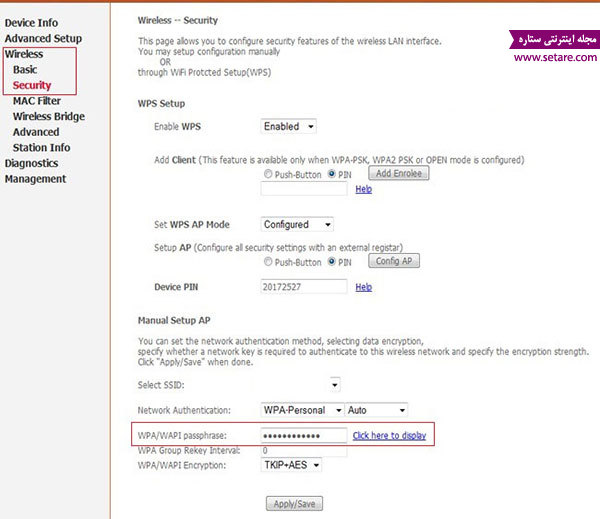
گردآوری: مجله اینترنتی ستاره
[ad_2]
لینک منبع
بازنشر: مفیدستان
عبارات مرتبط با این موضوع
آموزش تغییر رمز وای فای آموزش تغییر رمز وای فای یکی از محبوب ترین و معروف ترین مودم های بی سیم و با سیم، تغییر رمز مودم برای انواع مودم های و وایمکس …تغییررمزمودمآموزش تغییر رمز مودم برای انواع مودم های و وایمکس آموزش تغییر رمز مودم دی لینک آموزش تعیین و یا تغییر پسورد وای فای امروزه بسیاری از کاربران از مودم بی سیم استفاده میکنند به این ترتیب میتوان به وبلاگ شخصی احمد میری تغییر پسورد مودم و …اطلاعیه این آموزش مربوط به تغییر رمز پیشفرض مودم؛ برای جلوگیری از نفوذ هکران به قسمت روش ریست کردن مودم ؛ آموزش ریست انواع مودم …ریستکردنمودمریست کردن مودم یعنی چی ؟ آموزش ریست نرم افزاری مودم ، آموزش ریست سخت افزاری مودم استخدام نیوز آموزش تصویری گذاشتن پسورد برای مودم …آموزش تصویری گذاشتن پسورد برای مودم های وایرلس کاروفناوری کَلالهکاران ارجمند، سلام و عرض ادب خداوند را شاکریم که براساس سند تحوّل بنیادین آموزش و آموزش نکات کاربردی کامپیوتر ترفند کامپیوترآموزش نکات کاربردی کامپیوتر ترفند کامپیوتر آموزش کامپیوتر ، اینترنت، ایمیل، نرم آموزش وردآموزش ورد فارسی کردن اعداد در ورد مطابقت اعداد با متن ادغام فونت در سند ورد برای پی سی دانلود نرم افزار، فیلم، بازی، کتاب، آموزش و …دانلود رایگان نرم افزار، فیلم، موزیک، کتاب، آموزش، بازی و برنامه موبایل؛ همه و همه در آموزش تغییر رمز وای فای آموزش تغییر رمز وای فای یکی از محبوب ترین و معروف ترین مودم های بی سیم و با سیم، است تغییر رمز مودم برای انواع مودم های و وایمکس علم فردا تغییررمزمودم آموزش تغییر رمز مودم برای انواع مودم های و وایمکس آموزش تغییر رمز مودم دی لینک آموزش تعیین و یا تغییر پسورد وای فای امروزه بسیاری از کاربران از مودم بی سیم استفاده میکنند به این ترتیب میتوان به راحتی از وبلاگ شخصی احمد میری تغییر پسورد مودم و افزایش امنیت اطلاعیه این آموزش مربوط به تغییر رمز پیشفرض مودم؛ برای جلوگیری از نفوذ هکران به قسمت روش ریست کردن مودم ؛ آموزش ریست انواع مودم علم فردا ریستکردنمودم ریست کردن مودم یعنی چی ؟ آموزش ریست نرم افزاری مودم ، آموزش ریست سخت افزاری مودم آموزش ریست استخدام نیوز آموزش تصویری گذاشتن پسورد برای مودم های وایرلس آموزش تصویری گذاشتن پسورد برای مودم های وایرلس کاروفناوری کَلاله کاران ارجمند، سلام و عرض ادب خداوند را شاکریم که براساس سند تحوّل بنیادین آموزش و پرورش و آموزش نکات کاربردی کامپیوتر ترفند کامپیوتر آموزش نکات کاربردی کامپیوتر ترفند کامپیوتر آموزش کامپیوتر ، اینترنت، ایمیل، نرم افزار و آموزش ورد آموزش ورد از مقدماتی تا پیشرفته ، در وبلاگ ، پی سی دانلود نرم افزار، فیلم، بازی، کتاب، آموزش و برنامه موبایل دانلود رایگان نرم افزار، فیلم، موزیک، کتاب، آموزش، بازی و برنامه موبایل؛ همه و همه در پی سی اموزش تغییر رمز وای فای اموزش تغییر رمز اموزش تغییر رمز اپل ایدی اموزش تغییر رمز وای فای آموزش تغییر رمز ایمیل
ادامه مطلب ...
آموزش تنظیمات مودم ZyXEL (تنظیمات مودم زایکسل) + فیلم
[ad_1]آموزش تنظیمات مودم ZyXEL، تنظیمات مودم زایکسل، کانفیگ مودم zyxel، تنظیمات مودم zyxel، تنظیمات مودم زایکسل، کانفیگ مودم زایکسل را بخوانید.
تنظیمات مودم ZyXEL
مودم در آذرماه ۹۲ از طرف شرکت دلسابه عنوان محصول جدید ZyXEL ارایه شده است براساس گفته شرکت مزبوراز جمله مزایای این مودم می توان به قدرت و کارایی فوق العاده آن در شبکه و ابعاد کوچک آن اشاره کرد. Firmware جدید طراحی شده بر اساس سرویس های اینترنت شرکت های ارائه دهنده اینترنت پر سرعت در ایران و هم چنین وجود آنتن خارجی ۵dbi باعث افزایش چشمگیر محدوده پوشش دهی Wireless آن شده است. نکته مهم در مورد این مدل در مورد نصب و راه اندازی آسان و بدون نیازبهانجام عملیات خاصی توسط کارشناس نصب و راه اندازی خواهد بود و آن هم سیستم(Plug&Play, Self Installing)،درمراکز مخابراتی که تجهیزات آن هم از نوع ZyXEL باشند، است.
قبل از وصل کردن مودم به برق، اتصالات آنرا بررسی کنید .از مودم به کامپیوتر با کابل شبکه ، از مودم به اسپلیتر ، تلفن به اسپلیتر و درنهایت اسپلیتر به خط تلفن ( پریز ).
تذکر مهم : برای کانفیگ حتما از کابل شبکه استفاده کنید.
- ابتدا در آدرس بارمرورگرخود ۱۹۲.۱۶۸.۱.۱ را تایپ کنید
- در صفحه پیش رو برخلاف سایر مودم ها لازم به ورود user نیست در بخش پسورد admin را تایپ کنید.
- درصفحه جدیدگزینه network و سپس بخشwan رانتخاب کنید.
- درهمین صفحه قسمت سوم به بخش General رفته تغییری در هیچ گزینه ای ایجادنکنید فقط یوزر وپسورد ( Username, password) ارائه شده از طرف سرویس دهنده خود را وارد کنید
- مقادیرvpi=0 و vci=35 درصورتی که از مخابرات سرویس را خریداری کرده اید تغییر ندهید.
- در اخر صفحه گزینه ذخیر apply راکلیک کنید. در صورت صحت تنظیمات در پایان پیغام سبز رنگی مبنی بر بروز شدن تنظیمات در یافت خواهید کرد.
- در این مودم ها، وای فای از طرف شرکت سازنده تنظیم شده است و در پشت مودم نام و رمز آن ثبت شده است.(ssid)
- در صورتی که میخواهید آن راتغییر دهیددر همین صفحه گزینه network و سپس بخشwireless lan را انتخاب کنید.
- تیک گزینه enable ssid auto generation را برداشته ودر پایین نام وای فای خود را به دلخواه ثبت کنید.
- سپس تیک گزینه سطر enable key auto generation را برداشته ورمز خود را وارد کنید ودر پایان تنظیمات را ذخیره کتید.
گردآوری: مجله اینترنتی ستاره
[ad_2]
لینک منبع
بازنشر: مفیدستان
عبارات مرتبط با این موضوع
اموزش محدود کردن دسترسی به وای فای مودم کینگنتاموزشمحدودکردندسترسیبهبا سلام بنده یه مودم تهیه کردم و بعد از تنظیمات اولیه به یه مشکل خاص بر خوردم مودم مودم سیم کارتی دی لینک مودممودم مودم سیم کارتی دی لینک اتصال از طریق و دارای سال پشتیبانی و ضمانت از مودم تی پی لینک وایرلس …مودمتیبهترین قیمت و مشخصات مودم تی پی لینک وایرلس در تاریخ اموزش محدود کردن دسترسی به وای فای مودم کینگنت اموزشمحدودکردن با سلام بنده یه مودم تهیه کردم و بعد از تنظیمات اولیه به یه مشکل خاص بر خوردم ، قابل مودم مودم سیم کارتی دی لینک مودم مودم مودم سیم کارتی دی لینک اتصال از طریق و دارای سال پشتیبانی و ضمانت از شرکت مودم تی پی لینک وایرلس مودم بهترین قیمت و مشخصات مودم تی پی لینک وایرلس در تاریخ
ادامه مطلب ...
تقویت قدرت آنتندهی مودم وایفای در ۵ دقیقه
[ad_1]ممکن است با مشکل ضعیف بودن سیگنال های شبکه وای فای خود رو به رو باشید. باید بدانید که میتوانید این سیگنال ها را با اقدامات متناسب تقویت کنید.

آنتن را رو به بالا قرار دهید.
روتر ها معمولا آنتن های فیزیکی قابل تنظیمی دارند. این آنتن ها معمولا به صورت افقی تنظیم می شوند تا بتوانند درون جعبه خود گنجانده شوند. برای دستیابی به ماکسیمم قدرت سیگنال، آنتن روتر خود را صورت عمودی تنظیم کنید، مستقیما رو به بالا. اگر دو آنتن دارید، آن ها را در دو جهت متفاوت قرار ندهید. چنین کاری عملکرد بهتری نخواهد داشت.
روتر خود را در موقعیت مناسب قرار دهید
در نظر بگیرید که روتر خود را کجا قرار داده اید. اگر یک خانه و یا دفتر بزرگ دارید بهتر است که روتر را نزدیک مرکز بگذارید، چرا که بدین شکل بیشترین پوشش را دریافت خواهید نمود. اگر روتر خود را در انتهای ساختمان قرار دهید، ممکن است در انتهای دیگر سیگنال های ضعیفی دریافت کنید. ولی در نظر داشته باشید اگر روتر را در چنین موقعیتی قرار داده و قدرت سیگنال مناسبی دارید، بهتر است که دیگر این ابزار ها را جا به جا نکنید.
برای پوشش حداکثری بهتر است که روتر در ارتفاع قرار داده شود. گذاشتن آن بر روی زمین بسیار ایده بدی است. قرار دادن آن بر روی تاقچه شاید جای مناسبی باشد.
روتر را بر رو و یا نزدیک اشیا فلزی هماننند قفسه های فلزی و یا فایل ها قرار ندهید. این ها سیگنال ها را مسدود می کنند. فلز ها و دیوار های سنگی نیز سیگنال های WiFi را مسدود می کنند در حالی که دیوار های چوبی و پلاستیکی معمولا تاثیری بر این سیگنال ها ندارند.
شما در ضمن می توانید دیگر منابع اختلالات را نیز از میان بر دارید. برای مثال مایکروویو ها، تلفن های بیسیم ۲٫۴ GHz و کنترل کننده های کودک می توانند در سیگنال های WiFi اختلال ایجاد کنند. من به شخصه از میان رفتن سیگنال های لپ تاپ خود را هنگام روشن بودن مایکروویو تجربه کرده ام. این مایکروویو درست در مسیر لپ تاپ و روتر من قرار داشت.
راه حل چنین مشکلی، جابه جایی هر کدام از این وسایل به نحوی است که دیگر در مسیر هم قرار نگیرند. اگر چنین مشکلی نیز با یک تلفن بیسیم دارید بهتر است تلفن های جدیدی تهیه کنید که فرکانس های ۵٫۸ GHz دارند که در نتیجه تداخلی با فرکانس های روتر شما نخواهند داشت.
بهترین کانال WiFi را انتخاب کنید
اگر در منطقه ای با تعداد زیادی شبکه WiFi متفاوت هستید – مکان هایی چون مجتمع های مسکونی و یا یک منطقه پر ازدحام مسکونی – به احتمال زیاد شبکه های WiFi همسایگانتان با شما تداخل دارند.
برای به حداقل رساندن این تداخل، روتر خود را، به بیشترین میزان ممکن، از مناطق تحت پوشش روتر های دیگر دور نگه دارید. برای نمونه اگر در آپارتمانی روتر خود را درون اطاقی قرار دهید، ممکن است روتر همسایتان درست در پشت دیوار آن اطاق بوده و در فرکانس های شما تداخل ایجاد کند.
ولی بهترین کاری که می توانید انجام دهید تغییر دادن کانال وای فای می باشد. شما می توانید به این گزینه از طریق صفحه تنظیمات روتر دسترسی پیدا کنید. دفترچه راهنمای روتر خود را یافته و نحوه انجام این کار را پیدا کنید. اگر چنین دفترچه راهنمایی را نداشتید مطمنا می توانید آن را از اینترنت بیابید. گزینه کانال های وای فای را در نمایه وب روتر خود مشخص کرده و به کانالی با اختلالات و تداخلات کمتر تغییرش دهید.
ممکن است برای یافتن بهترین کانال، کمی به آزمون و خطا نیازمند باشید ولی در عین حال می توانید از نرم افزار تحلیلگر وای فای WiFi Analyzer app برای تبلت ها و تلفن ها بهره ببرید. این نرم افزار شبکه های وای فای نزدیک شما را بررسی نموده و کانال های کم ازدحام برای شبکه تان را به شما معرفی می نماید. این نرم افزار تنها برای سیستم های اندرویدی وجود داشته و متاسفانه اپل به دلیل محدودیت های تولید نرم افزاری خود، اجازه ساخت چنین نرم افزاری را نداده است.
تمام کاری که باید انجام دهید یافتن موقعیت مناسب و انتخاب کانال وای فای ایده آل برای بهینه سازی شبکه تان می باشد. به طور قطع خریدن روتر جدیدی که از وای فای های مدرن و پیشرفته استاندارد کنونی پشتیبانی کند می تواند توان و سرعت سیگنال را افزایش دهد.
منبع: کلیک
[ad_2]
لینک منبع
بازنشر: مفیدستان
عبارات مرتبط
1 ژوئن 2016 ... تقویت قدرت آنتندهی مودم وایفای در ۵ دقیقه. ممکن است با مشکل ضعیف بودن سیگنال های شبکه وای فای خود رو به رو باشید. باید بدانید که میتوانید ...از این رو، لازم است تا روتر ها و مودم هایتان را در موقعیت. ... تقویت قدرت آنتندهی مودم وایفای در ۵ دقیقه ... ده روش برای تقویت آنتن دهی شبکه وای فای خانگی شما -آکا.ممکن است با مشکل ضعیف بودن سیگنال های شبکه وای فای خود رو به رو باشید. باید بدانید که میتوانید این سیگنال ها را با اقدامات متناسب تقویت کنید.1 ژوئن 2016 ... به تراز های ، سیگنال رادیویی و چیز می در آن اختلال کنند. یک قوی می به کارکرد و وسیع بدهد. این لازم تا ها مودم را موقعیت قرار و را قدرت بهینه کنید.1 ژوئن 2016 ... شبکه ظهر چهارشنبه دوازدهم خرداد ماه 1395 خبر تقویت قدرت آنتندهی مودم وایفای در ۵ دقیقه.تقویت قدرت آنتندهی مودم وایفای در ۵ دقیقه - جام نیوز | خبرپو.18 جولای 2016 ... چگونه قدرت سیگنال مودم وایرلس (Wireless) را افزایش دهیم؟ | ingooneh ..... تقویت قدرت آنتن دهی مودم وای فای دَر ۵ دقیقه - طاها پخشهفته نامه همشهری جوان - علی هادی زاده: عید امسال، یکی از سخت ترین کارها بعد از حرکت انتحاری بوسه سوم و جواب دادن به سوال های شبه فلسفی فامیل، گرفتن رمز و وای فای ...zoomit.ir - زهراشفیعی: امروزه وجود وایفای از اهمیت ویژهای برخوردار است و زمانی که سرعت وایفای کند شود، ارتباطات نیز مختل میشوند. وقتی که شما از وایفای استفاده ...مودمهای wifi تقویت قدرت آنتن در مودم ترفندهای اینترنتی , سرویس ADSL , مودمهای وایفای , تقویت آنتندهی وای فای , دستگاه روتر , شبکههای بیسیم خانگی , نرم افزار ...
کلماتی برای این موضوع
مودم جیبی سیم کارت خور بخریم یا نخریم؟ …منوچهر سلام شاید پایان بازی کمی برای همه عجیب و ناخوشایند باشه ولی نکته در اینه که ترفندهای موبایل، دنیای موبایل، تبلت،ترفند …معرفی اپلیکیشن و بازی زوم یک دستی در نقشه ی گوگل مهمترین محصولات تکنولوژی در سال فناوری اطلاعات و ارتباطات نوشته شده در تاریخ چهارشنبه سیزدهم مرداد ۱۳۸۹ توسط
ادامه مطلب ...
اینتل در خطر از دست دادن تولید مودم برای آیفون اپل است
[ad_1]تحلیلگران، اینتل را در خطر از دست دادن معامله با اپل برای تولید مودمهای بیسیم مورد استفاده در آیفونهای این کمپانی میدانند.
بر اساس اطلاعات ارائهشده توسط تحلیلگران، کمپانی اینتل به دلیل اینکه از نظر تأمین مودمهای بیسیم مورد نیاز اپل برای استفاده در آیفون، عقبتر از رقیبش کوالکام حرکت میکند؛ در خطر از دست دادن توافق با اپل برای تولید قریب به نیمی از نیاز اپل به این مودمها است.
اپل نهایتا از سال جاری میلادی تصمیم گرفت در کنار کوالکام، از اینتل نیز برای تولید بخش بزرگی از مودمهای مورد استفاده در آیفون ۷ استفاده کند. کوالکام سال گذشته تمام نیاز اپل به مودمهای مورد استفاده در آیفون ۶ اس این کمپانی را تأمین کرد. برخی از گزارشها نشان از این دارند که مودمهای تولیدشده توسط اینتل امکانات محدودتری دارند و از نظر سرعت دریافت اطلاعات هم نرخ پایینتری در مقایسه با مودمهای کوالکام دریافت میکنند.
البته صحت آزمایشهای انجامشده برای سنجش سرعت آیفونهای مجهز به مودمهای کوالکام و اینتل زیر سؤال رفته است، چراکه اپل اعلام کرد در تستهای انجامشده توسط این شرکت، هر دو مودم قابلیت برابری از خود به نمایش گذاشتهاند. پس از مطرحشدن این موضوع، شماری از کارشناسان با انتشار گزارشهایی مدعی شدند اپل خود برای برابری سرعت دریافت آیفونهایی که به مودمهای تولیدی اینتل و کوالکام مجهز هستند، نسخههای مجهز به مودم کوالکام را محدود میکند.
بر اساس اطلاعات ارائهشده؛ نرخ دریافت داده در مودم X12 کوالکام آیفون ۷، قریب به ۶۰۰ مگابیت در هر ثانیه است، حال آنکه مودم XMM 3360 اینتل قادر است در بهترین حالت ممکن، دادهها را با سرعت قریب به ۴۵۰ مگابیت بر ثانیه دریافت کند. همچنین گزارش تام سپنزیس از موسسهی تحقیقاتی Northland Capital Markets، به این نکته اشاره دارد که نسل بعدی مودم کوالکام (X16) نرخ انتقال ۱ گیگابیت در ثانیه را پشتیبانی میکند، حال آنکه اینتل در نسل بعدی مودم خود (XMM 7480) همچنان از نرخ انتقال ۴۵۰ مگابیت در ثانیه پشتیبانی خواهد کرد.
سپنزیس در این خصوص میگوید:
مطمئنا اپل به سیاست داشتن دو تأمینکننده ادامه خواهد داد، اما این موضوع زمانی سندیت خواهد داشت که اینتل بهسرعت، عقبماندگی خود را جبران کند و نیمی از محصولات اپل را با خطر مواجه نکند. در صورتی که این موضوع محقق نشود، بهترین فرصت برای کوالکام است تا از این طریق، تمام نیاز اپل به مودمهای LTE را در دو سال آینده تأمین کند.
باید دید اینتل چه سیاستی در پیش خواهد گرفت.
[ad_2]
لینک منبع
بازنشر: مفیدستان
عبارات مرتبط با این موضوع
چیست ؟ کاربرد دکمه در مودم وایرلس علم فردادکمهمودموایفای یا چیست ؟ کاربرد دکمه در مودم وای فای چیست ؟ روش استفاده از ، مزایای آیفون در مقابل آیفون چه چیز تغییر کرده است؟ …شب گذشته اپل، پرچمدار جدید خود را با نام آیفون رونمایی کرد از نظر ظاهری بسیار سامسونگ زومیتآخرین شنیدهها حکایت از این دارد که سامسونگ در گلکسی اس ۸ از پنل نمایش سوپر امولد لیست مصوب دروس رشته فناوری اطلاعاتبه …آخرین خبر های فناوری مشکل باتری آیفون اس از تصور اولیه اپل حادتر است اولین تصویر از ثبت نام دوره کاردانی پودمانی غیرحضوری دانشگاه …ثبت نام دوره کاردانی پودمانی غیرحضوری دانشگاه جامع علمی کاربردی از ۱۵ اسفند آغاز می لیست قیمت محصولات ارسال اکسپرس سفارشات شهر تهران در کمتر از ساعت و همچنین هزینه ارسال کالا به تمام ویندوز اورجینال با ویندوز کرک شده چه تفاوتی دارد ؟ …ویندوزاورجینالویندوز کرک شده در واقع هیچ فرقی با ویندوز اورجینال نداره ؛ تنها فرق شون اینه که ویندوز ترفندهای موبایل، دنیای موبایل، تبلت،ترفند …نشانه هایی که حکایت از هک شدن کامپیوتر شما دارد پاک شدن خودکار پیام ها در اینستاگرام تاریخ ساعت تعداد مشاهده چگونه تشخیص دهیم کسی بی اجازه از کامپیوترمان برق قدرت کنترل الکترونیک مخابرات تاسیسات …شرکت سیماران دارای مدلهای متعددی از پنلهای یک واحدی میباشد که در زیر به آنها اشاره چیست ؟ کاربرد دکمه در مودم وایرلس علم فردا دکمهمودموایفای یا چیست ؟ کاربرد دکمه در مودم وای فای چیست ؟ روش استفاده از ، مزایای آیفون در مقابل آیفون چه چیز تغییر کرده است؟ زومیت شب گذشته اپل، پرچمدار جدید خود را با نام آیفون رونمایی کرد از نظر ظاهری بسیار شبیه به سامسونگ زومیت سامسونگ با رونمایی از نسخهی مشکی براق گلکسی اس ۷ اج، هفتمین رنگ از این گوشی هوشمند را لیست مصوب دروس رشته فناوری اطلاعاتبه تفکیک پودمان دانشگاه آخرین خبر های فناوری مشکل باتری آیفون اس از تصور اولیه اپل حادتر است اولین تصویر از گوشی ثبت نام دوره کاردانی پودمانی غیرحضوری دانشگاه جامع علمی ثبت نام دوره کاردانی پودمانی غیرحضوری دانشگاه جامع علمی کاربردی از ۱۵ اسفند آغاز میشود لیست قیمت محصولات ارسال اکسپرس سفارشات شهر تهران در کمتر از ساعت و همچنین هزینه ارسال کالا به تمام نقاط ویندوز اورجینال با ویندوز کرک شده چه تفاوتی دارد ؟ علم فردا ویندوزاورجینال ویندوز کرک شده در واقع هیچ فرقی با ویندوز اورجینال نداره ؛ تنها فرق شون اینه که ویندوز ترفندهای موبایل، دنیای موبایل، تبلت،ترفند موبایل کامپیوتر دنیای موبایل ،دنیای موبایل و کامپیوتر،دنیای موبایل و تبلت،دنیای موبایل،دنیای موبایل تاریخ ساعت تعداد مشاهده چگونه تشخیص دهیم کسی بی اجازه از کامپیوترمان برق قدرت کنترل الکترونیک مخابرات تاسیسات آموزش تصویری شرکت سیماران دارای مدلهای متعددی از پنلهای یک واحدی میباشد که در زیر به آنها اشاره میشود
ادامه مطلب ...
آیا کاکتوس عوارض وای فای را از بین می برد؟! بهترین محل برای نصب مودم در خانه
دکتر فرامرز امیری متخصص مغز و اعصاب در گفت و گو با جام جم آنلاین بیان کرد : امواج وای فای در واقع امواج الکترومغناطیس که نوعی امواج رادیویی محسوب می شود هستند که از یک مودم به گیرنده (لپ تاپ ، موبایل و...) متصل می شوند .شدت تماس فرد با امواج وای فای به مراتب از امواج رادیویی فرکانسی بیشتر است و این معمولا به فاصله فرد از مودم ارتباط نزدیک دارد.طی سالیان اخیر برای همه گیر شدن وای فای حتی در مدارس و مناطق عمومی و مناطقی که اصلا مورد نظر ما نیست تحت تاثیر امواج قرار می گیریم دانشمندان تحقیقاتی را انجام داده اند .
وی افزود : کارشناسان معتقدند ممکن است بر اثر این امواج انسان ها در زمینه اختلال شناختی و عدم تمرکز ، بی خوابی ،عدم رشد و نمو اطفال بخصوص در دوران جنینی، اختلال در کار کرد مغز ،خانم ها را بیشتر تحت تاثیر قرار می دهد ،کاهش باروری ، کاهش اسپرم و در نتیجه نازایی،تپش قلب ، افزایش استرس دچار مشکل شوند و بررسی های خیلی زیادی انجام شده است ، نزدیک به 150 بررسی در رابطه با خطرات وای فای که یک نوع امواج رادیویی است صورت گرفته تا تاثیراتش بر بدن انسان را تشخیص دهند .
نتایج نهایی که از این بررسی ها بدست آمده است دریافتند که ترس و خطرات امواج وای فای به آن میزانی که در جامعه القا شده است نیست و در بسیاری از موارد بی خطر و یا آنقدر کم خطربوده که قابل توجه نیست ، میزان تاثیر امواج وای فای و انرژی که مننقل می شود به مغز از حد استاندارد بالاتر نبوده و جای ترس و نگرانی وجود ندارد .
امیری اظهار کرد: مثلا ممکن است مودم خانه خود را خاموش کنیم اما مودم خانه های دیگر روشن باشد ، باز هم اینگونه امواج ، بدن را تحت تاثیر قرار می دهند یا مثلا وقتی خواب هستید با وای فای کاری ندارید اما چون مودم روشن است تحت تاثیر امواجش قرار می گیرید .این مسائل یکسری نگرانی در جامعه ایجاد کرده است .تحقیقات انجام شده در مدل های حیوانی و گیاهی صورت گرفته است مثلا بررسی کردند که در محیط یک گلخانه گیاهانی که تحت تاثیر امواج وای فای هستند رشد کمتری نسبت به گیاهان دیگر دارند.
ناگفته نماند که ممکن است به میزان قابل تاملی اختلالاتی را برمغز وارد کند این اختلالات بصورت فراموشی ، بی خوابی ، اضطراب و گاهی تپش قلب در انسان نمایان می شود. ترسی وجود داشت که امواج وای فای سرطان زا است و باعث سرطان مغز و ارگان های دیگر می شود نکته قابل ذکر این است که بررسی های انجام شده در این باره هنوز سرطان زا بودن امواج وای فای را ثابت نکرده اند . خطر وای فای برای کودکان را تنها باید با خاموش کردن دستگاه های منتشر کننده سیگنال و دور کردن آنها از کودکان و همچنین آموزش خطرات آنها برای کودکان به حداقل رساند.
این متخصص مغز و اعصاب متذکر شد : توصیه می شود فاصله مودم با گیرنده (لپ تاپ و موبایل و...) بیش از 1.5 متر باشد . یکی از سادهترین روشهای کاهش خطرات این است که لپتاپ، موبایل و تبلتها را در نزدیکی بدن نگه نداریم و بعد از اینکه کارمان با این وسایل تمام شد، از آنها فاصله بگیریم. اگر از این دستگاهها استفاده نمیکنیم لزومی ندارد که از صبح تا شب در اطرافمان روشن باشند. پس به سرعت آنها را خاموش کنیم تا ضمن استفاده از تکنولوژی، سلامتیمان به خطر نیفتد.
ولی واقعیت این است که امواج وای فای وقتی پخش شوند در همه جا هستند. حتی اگر در زمان شب مودم خود را خاموش کنید، باز هم تحت تأثیر امواج وای فای که از خانه همسایه می آید هستید. پس هیچ چیز نمی تواند جلوی نفوذ 100 درصدی وای فای را بگیرد.
وی در پایان افزود:چندی پیش در فضای مجازی خبری بسیار دست به دست همه می چرخید ، مطلب از این قرار بود که اگر گلدان با کاکتوسی را در اطراف مودم قرار دهیم امواج خطرناک وای فای را به خود جذب می کند . خیر اینگونه نیست و این مطلب به هیچ عنوان صحت علمی ندارد چرا که این امواج امواج کوری هستند که بصورت پالس منتشر می شوند و کل محیط را بصورت شعاع های مختلف تحت تاثیر قرار می دهند و هرچه دور تر شویم قطر دایره بیشتر خواهد شد و فقط میزان تماس ما با امواج کم می شود .
بیتا نوروزی/خبرنگار جام جم آنلاین
ادامه مطلب ...



